El paso de usuarios de iPhone a Android y viceversa es constante. En esa transición muchos buscan la forma de usar los emojis del iPhone en su móvil Android, así que para ello venimos en vuestra ayuda: para mostraros las distintas formas que tenéis disponibles para hacer el cambio.
Unos emojis de iPhone que añorarán muchos, pero que gracias a las mayores opciones de personalización de los teléfonos basados en el sistema operativo de la gran G (Google), los podremos tener sin muchos problemas. Vamos a ello para dejar nuestro teléfono Android muy a lo iPhone; al menos, en los emojis.
3 formas para cambiar los emojis de iPhone en tu Android
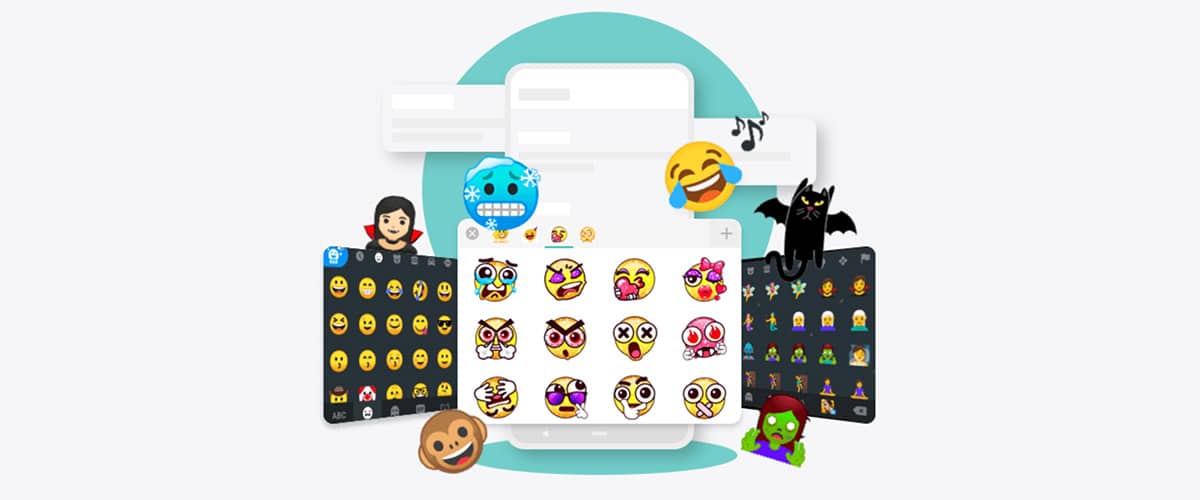
Para poder cambiar los emojis de tu teléfono Android a los de iPhone tenemos tres vías o formas. Una es instalando una app de teclado que cuente con los emojis que buscamos para que así podamos comunicarnos con nuestros colegas y familiares como lo haríamos con nuestro anterior teléfono de la marca Apple.
Hay otra forma, y ésta es cambiar la fuente por defecto que tenemos en nuestro dispositivo móvil. Es decir, que podremos incluso usar SwiftKey, el teclado de Google o el mismo de Samsung, si tuviéramos un Galaxy, para así usar los emojis y sin perder esas características que han hecho que esos teclados sean de lo mejor que tenemos en este SO para dispositivos móviles.
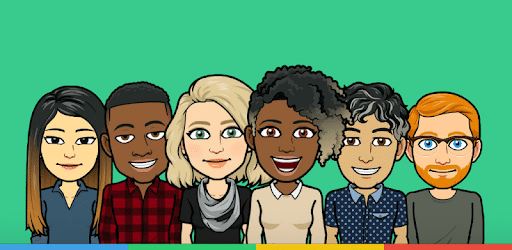
La tercera es usando FancyKey, una app que nos permite cambiar los emojis por los de Twitter. Y os preguntaréis porque los de Twitter. Muy simple, son casi idénticos a los de iPhone, así que lo tendremos bien fácil.
Nosotros recomendamos la segunda opción. Simplemente porque la primera, aunque más rápida, va a forzarte a usar ese teclado y sustituir a alguno de esos tres que hemos mencionados.
Y te decimos la verdad, teclear con un SwiftKey que tiene el mejor texto predictivo o con un Gboard de Google, que es bien liviano y es tener el poder en nuestros dedos, se nota bastante. Vamos a ello, así que primeramente os enseñamos esas apps con las que tener un teclado con los emojis de iPhone.
Recordad que para poder cambiar los emojis desde la fuente misma del sistema se necesita un dispositivo que permita usar otro tipo de fuentes. Uno de ellos son los Galaxy, como los Note 10, S10 y S9…
Teclados para emojis de iPhone
De estas 3 apps de teclado de emojis del teclado del teléfono de Apple os recomendamos que probéis las tres y revisar la experiencia que os dan en días para así decidiros por una. Son experiencias parecidas, aunque tienen sus diferencias más que visibles. Comenzamos por orden según nos ha gustado más el uso que da y como no, esos emojis buscados.
Teclado Kika 2019
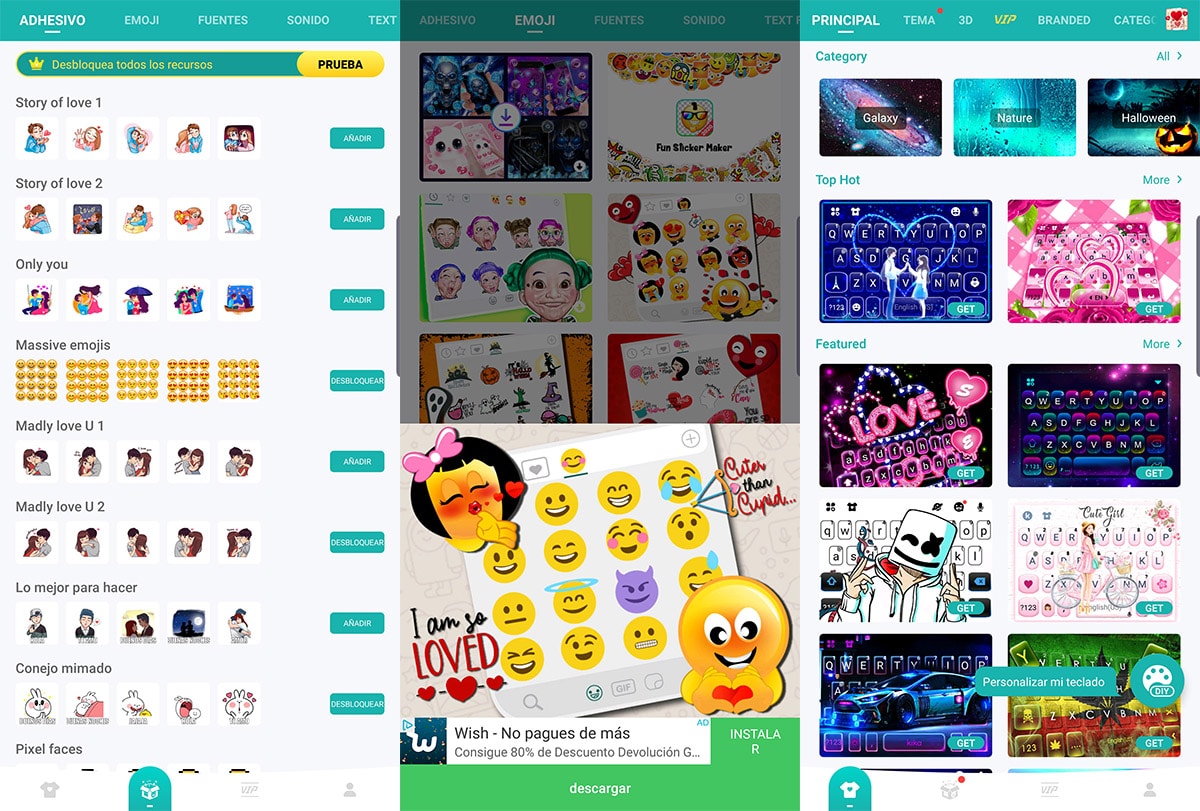
Kika es una app de teclado para emojis de iPhone bien completa. Solamente hay que ver lo bien que ha sido tratada por la comunidad de usuarios en las reseñas de Google, para darse uno cuenta que puede ser la perfecta para estos menesteres.
Cuenta con tipo de letra, color e incluso podemos poner un fondo de galería. Tiene variedad de teclados y no solamente se basa en los emojis de iPhone, si no que intenta que tengas un teclado con el que teclear más rápido y así sustituir, al menos, la experiencia que te pueden dar los SwiftKey o Gboard.
Tampoco podemos obviar que puedas enviar GIFS, stickers, que tenga autocorrector automático, panel de voz y la opción de usar alguno de los más de 60 idiomas. Es decir, que estamos ante una app de teclado bien completa.
Teclado Emoji
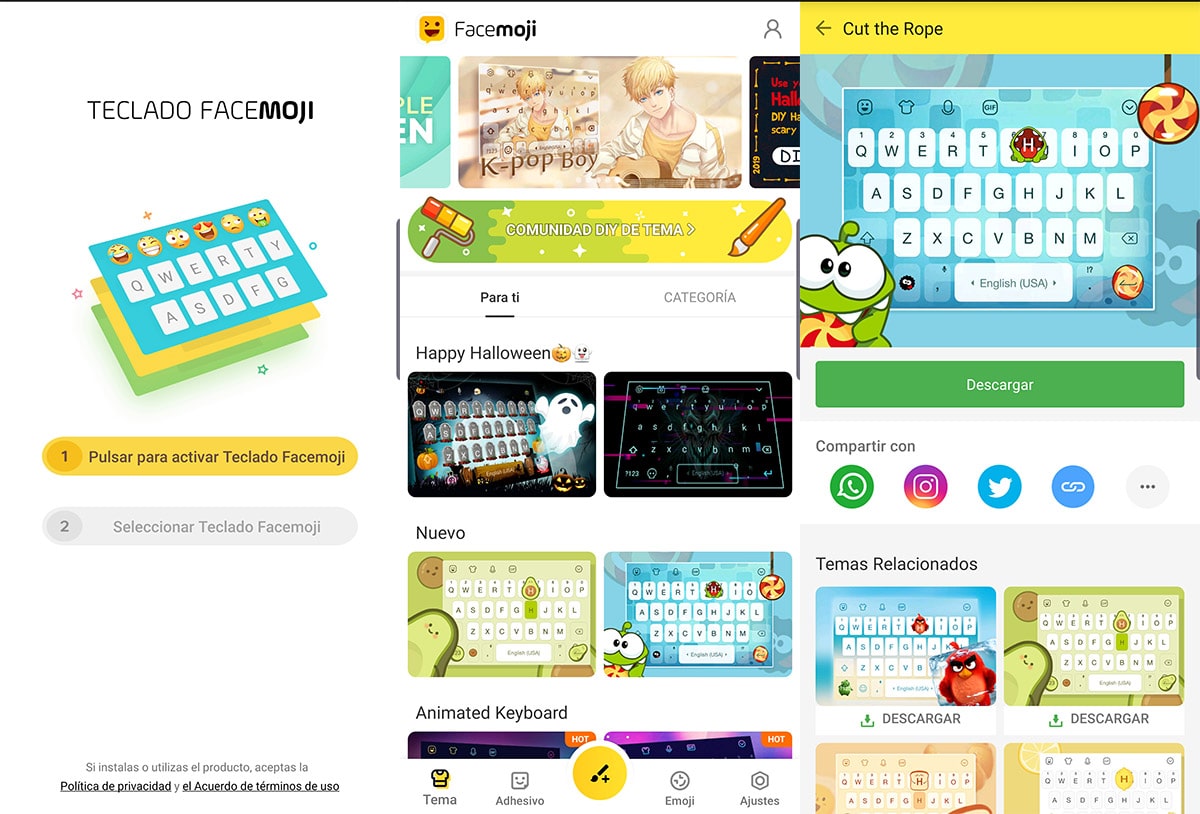
Esta app es igual de similar a la anterior, pero en la variedad está lo importante. Siempre nos puede dar por usar una u otra, así que aquí tenemos una buena lista. Y no está falta de características para valernos de ella para nuestro día a día. Podemos cambiar el tipo de letra, los colores, sonidos e incluso traducir.
Por lo que respecta a los emojis de iPhone, podrás incluso enviar un montón de ellos a la vez gracias a algunas funciones especiales, aparte de contar con más de 3.600 emojis, más GIFs, stickers y mucho más.
También cuenta con opciones de personalización para poner de fondo una fotografía propia y toda una tienda con multitud de temas para el teclado. No solamente esto, sino que optas a tener los temas de juegos famosos como los de Rovio y ese Angry Birds. Un teclado con emojis de iPhone que funciona bastante bien y que es bastante liviano comparado a otros de esta lista.
Emoji Keyboard Cute Emoticons
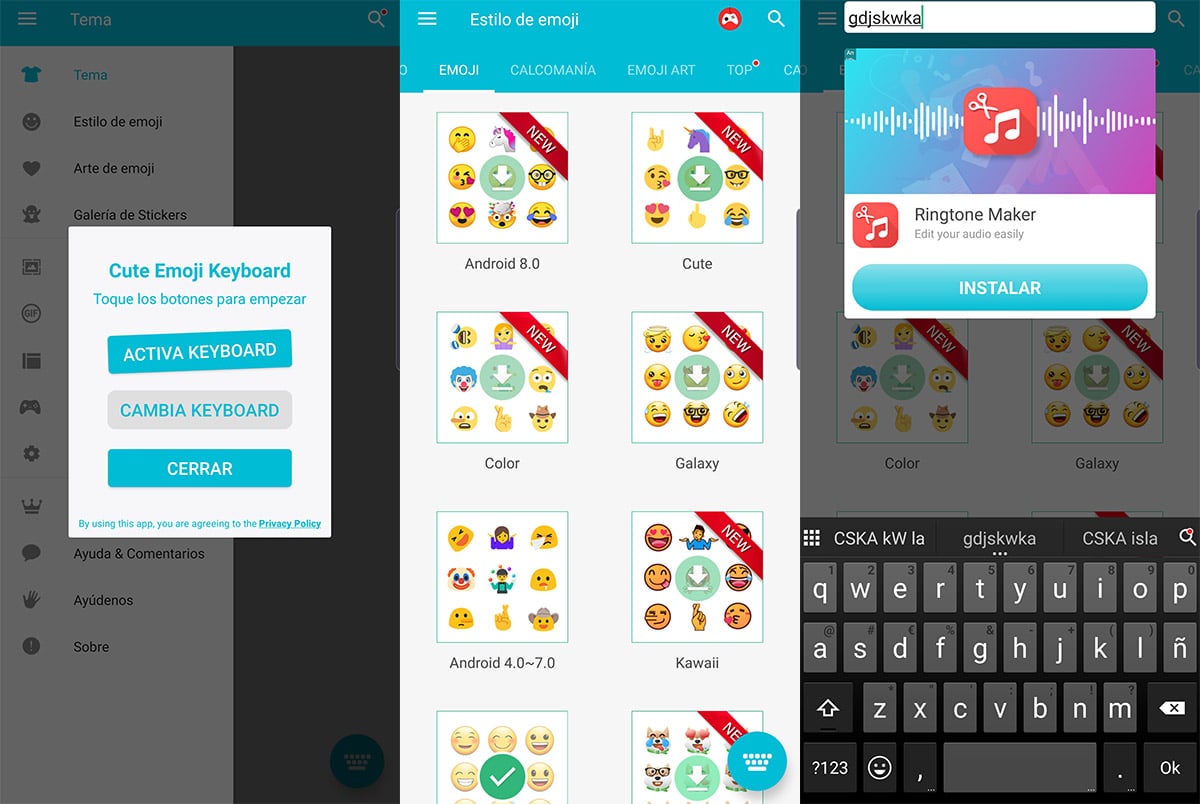
Otro teclado repleto de opciones y que destaca por tener los emojis de iPhone que tanto buscamos para nuestro dispositivo Android. Si hay algo que lo caracteriza, aparte de ese motivo, es por su gran variedad de opciones para la personalización. Incluso nos da la opción de añadir una fila de emojis para acceder a ellos en un santiamén.
También destacar que cada tecla del teclado de Emoji Keyboard tiene su propio emoji para un acceso rápido; una función llamativa y que nos permitirá escribir todos esos emoticonos que queramos. Cuenta con un buen número de temas para el teclado, aunque sí que no encontramos esos de Rovio del anterior.
La verdad que el teclado sí que es un poco más tosco, por lo que nos obliga a buscar un tema personalizado para que la experiencia mejore. Otro teclado con los emojis de iPhone y que los encontrarás en la zona propia para poder usar otros si así lo deseamos.
Cambiando la fuente del teléfono con Emoji Fonts for FlipFont 10
Recordad que necesitáis un móvil que permita el cambio de la fuente. De otra manera será imposible cambiar la fuente del sistema y usar los emojis que vienen con esta app que nos permitirá usar los del iPhone en nuestro Android.
- Lo primero que vamos a hacer es descargar esta app:
- Al iniciarla (y pasar la primera publicidad) pulsaremos sobre «View & Apply a new font».
- Aparecerá la fuente que aplicaremos.
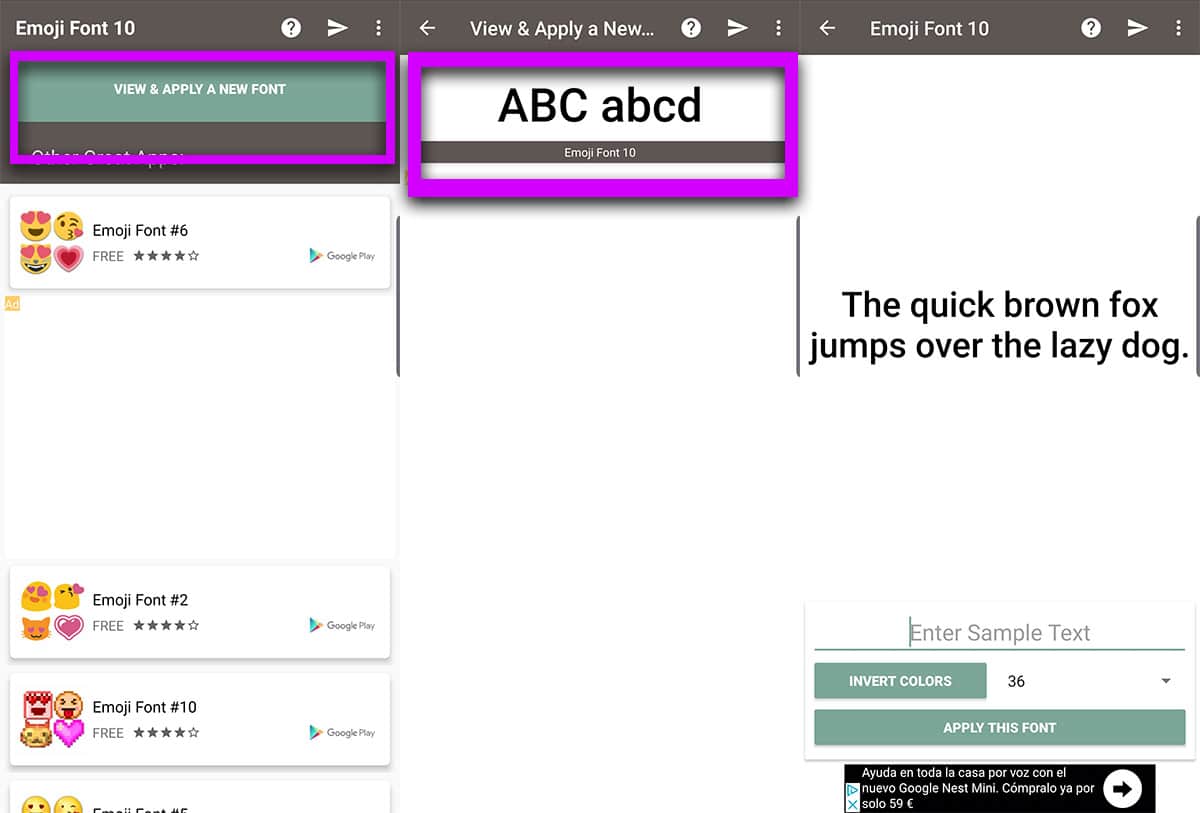
- Pulsamos sobre la misma y aparecerá una pantalla en la que podremos ver cómo quedará la nueva fuente instalada con sus emojis.
- La activaremos por defecto y lo siguiente es elegir Emoji Font 10.
- Es ese justamente los emojis para el iPhone.
- Listos.
Usando los emojis de Twitter de la app de teclado FancyKey
Vamos con FancyKey y sus emojis de iPhone (que son realmente los de Twitter, pero son muy similares)
- Descargamos primeramente FancyKey en la Play Store:
- Instalamos la app en nuestro móvil, la iniciamos y tendremos que activarla como si lo hiciéramos con otra app de teclado.
- Pasadas esas pantallas de activación del teclado, ya podremos irnos a los ajustes de Fancy para activar los emojis de iPhone.
- Desde Ajustes nos vamos a Preferencias.
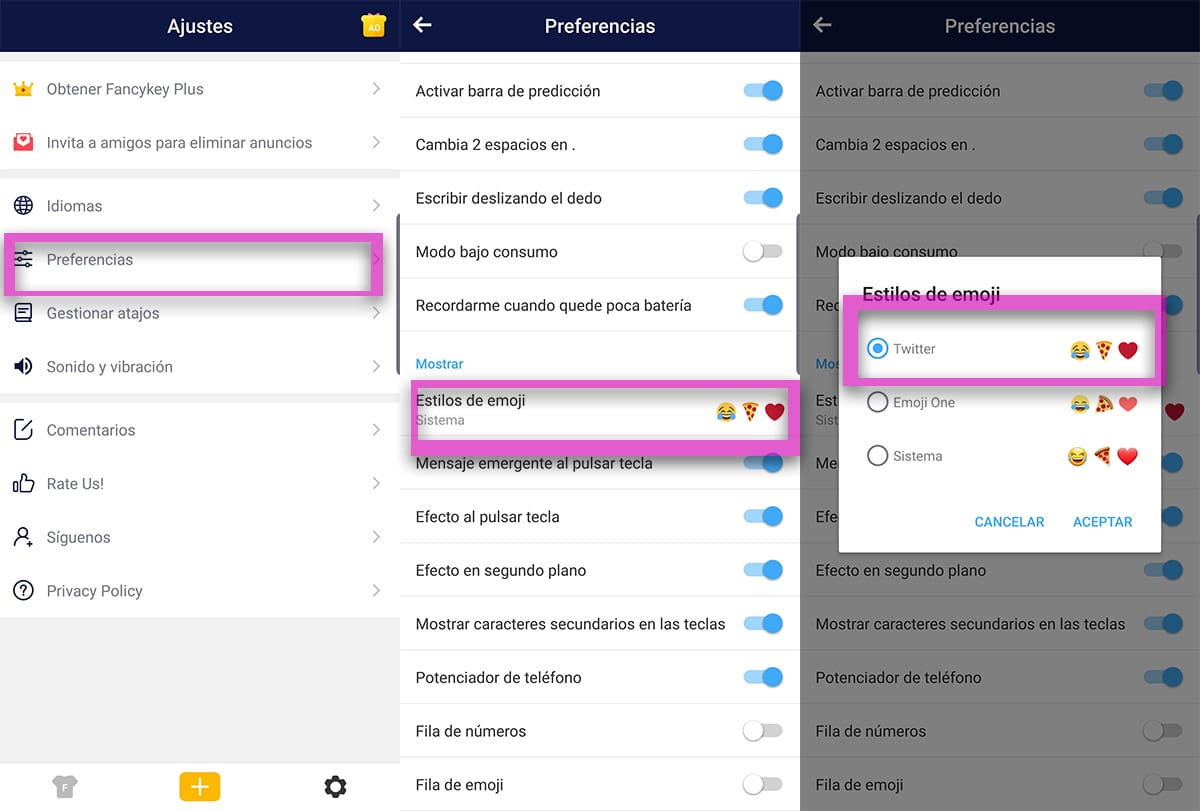
- En la sección de Mostrar seleccionamos Estilos de emojis y elegimos Twitter.
- Se tendrá que descargar el paquete para tener ya los emojis de Twitter y que son prácticamente similares a los de iPhone.
Tres opciones distintas para poder usar los emojis de iPhone en tu teléfono Android y que te permitirán no echar de menos tanto al teléfono de Apple.